Access Remote PC 5.2
Là một chương trình cho phép bạn từ máy tính này truy cập đến máy tính khác thông qua mạng LAN, Internet, hoặc kết nối qua đường điện thoại. Hơn thế nữa bạn có thể từ máy tính này điều khiển máy tính khác giống như bạn đang ngồi ngay trước màn hình của máy đó. Chưa hết bạn còn có thể làm việc từ xa qua bất kỳ môi trường mạng nào được sự hỗ trợ của chuẩn giao thức TCP/IP.
Những tính năng nổi bật:
- Có thể tác động xuyên qua Firewall, router và hỗ trợ cho cả các địa chỉ IP động.
- Giúp việc truyền tải file giữa các máy nhanh chóng và an toàn.
- Bạn đã từng mệt mỏi, vì đường truyền quá chậm khi sử dụng modem quay số, sẽ thấy hài lòng về tốc độ với ARPC.
- Hổ trợ cho bạn sử dụng cả bàn phím và con trỏ chuột động. Điều này hiển nhiên giúp bạn đứng ở máy này dùng bàn phím hoặc bấm chuột ra lệnh tắt hoặc tái khởi động máy bị điều khiển từ xa...
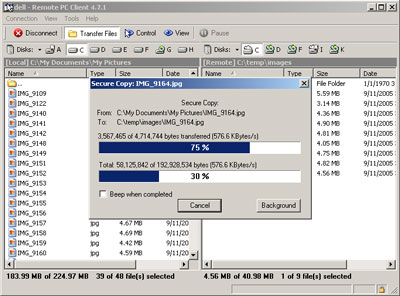
ARPC sau khi tải về, kích chuột vào file rpcsetup.exe để khởi động, chương trình chưa chịu cài đặt đâu mà nó yêu cầu bạn phải tái khởi động máy. Tái khởi động xong mới chính thức cài đặt. Cài đặt hòan tất máy nào cũng chứa chương trình như nhau nhưng phải quy định để điều khiển vì ARPC bao gồm hai phần:
- Remote PC Server: Chương trình này phải được chạy trong máy bị điều khiển
- Remote PC Client: Chương trình này được chạy trong máy ta đang dùng và từ nó điều khiển máy khác đang chạy Remote PC server
Các bước quy định Remote PC server và Client:
+ Đối với máy sẽ bị điều khiển trong mạng LAN:
- Bấm StartProgramAccess Remote PC Menu xuất hiện, bấm chọn Server (makes this PC controlable) để có hộp Remote PC Server; Chọn thẻ LAN để biết tên máy và địa chỉ IP của máy (địa chỉ này do ARPC gán cho máy) trong mạng nội bộ thường là 192.168.x.xx
- Kế tiếp bấm chọn thẻ Users and Password. Bấm nút New để tạo tên và mật khẩu cho máy bị điều khiển này. Gõ tên vào khung Username, gõ mật khẩu trong Password và tái xác nhận mật khẩu. Khung Permissions: Đánh dấu View Desktop để có thể kiểm soát Desktop của máy này; Đánh dấu Control mouse and keyboard; Đánh dấu Access file system để cho phép truy cập đến file của hệ thống; Nếu muốn hạn chế những khu vực truy cập thì đánh dấu ô Restrict to rồi bấm nút bên cạnh chỉ đến nơi cần hạn chế truy cập; Nếu muốn sự truy cập này chỉ có thể tiến hành khi người ngồi trước máy bị điều khiển đó kết thúc việc kết nối thì đánh dấu vào ô Allow access ONLY if accessted by live person on this end of the connection. Xong bấm OK trở lại hộp Remote PC server. Lúc này trong khung Users authorized access this PC xuất hiện biểu tượng hình con mắt với Username bạn mới đặt. Bấm nút Hide để nó ẩn xuống khay hệ thống.
+ Đối với máy được quyền điều khiển trong mạng LAN:
Bấm StartProgramAccess Remote PC Menu xuất hiện, bấm chọn Client (Lets you control another PC) để có hộp Remote PC Client.
Trong khung Remote computer gõ vào tên máy bị điều khiển hoặc địa chỉ IP của máy đó. Trong mạng LAN có kết nối Internet tốt nhất là gõ địa chỉ IP mà APRC đã cung cấp cho bạn rồi bấm Connect. Khi việc connect bắt đầu, chương trình sẽ đưa ra hộp thoại yêu cầu bạn nhập Username và Password vào. Đây chính là tên và mật khẩu mà bạn đã thiết lập trước đó cho máy bị điều khiển (Server) trình bày ở phần trên.
Khi đã kết nối được với máy bị điều khiển bạn sẽ thấy màn hình Desktop của máy đó hiển thị trên máy mình như chính bạn đang ngồi trước máy đó. Bạn toàn quyền dùng bàn phím hay trỏ chuột để điều khiển máy đó theo ý muốn.
Do cùng một chương trình, chẳng qua là cách quy định khác nhau giữa Server hay Client mà thôi. Vì vậy trong môi trường mạng LAN bạn có thể dễ dàng dùng bất kỳ máy nào để điều khiển những máy còn lại
Bạn có thể cùng lúc kết nối, điều khiển nhiều máy khác nhau trong thời gian thực.
Theo Thanh niên
Câu hỏi thường gặp
ARPC là một chương trình cho phép bạn từ máy tính này truy cập đến máy tính khác thông qua mạng LAN, Internet hoặc kết nối qua đường điện thoại, và điều khiển máy tính khác giống như đang ngồi trước màn hình của máy đó.
- Tác động xuyên qua Firewall, router và hỗ trợ địa chỉ IP động. - Truyền tải file nhanh chóng và an toàn. - Tốc độ kết nối tốt cả khi sử dụng modem quay số. - Hỗ trợ sử dụng bàn phím và chuột để điều khiển máy từ xa.
Sau khi tải về, kích chuột vào file rpcsetup.exe để khởi động. Chương trình yêu cầu bạn phải tái khởi động máy tính để hoàn tất cài đặt.
ARPC gồm hai phần: - Remote PC Server: chạy trên máy bị điều khiển. - Remote PC Client: chạy trên máy điều khiển và dùng để điều khiển máy khác.
Bấm Start > Program > Access Remote PC Menu > chọn Server để bật Remote PC Server. Chọn thẻ LAN để xem tên máy tính và địa chỉ IP. Tạo tên người dùng và mật khẩu trong mục Users and Password. Thiết lập quyền truy cập và bảo mật cho người dùng.
Bấm Start > Program > Access Remote PC Menu > chọn Client. Nhập tên máy hoặc địa chỉ IP của máy bị điều khiển. Bấm Connect và nhập tên người dùng, mật khẩu đã thiết lập trên máy Server để kết nối và điều khiển.
Bạn có thể cùng lúc kết nối và điều khiển nhiều máy khác nhau trong thời gian thực.
ARPC hỗ trợ làm việc từ xa qua bất kỳ môi trường mạng nào được hỗ trợ chuẩn giao thức TCP/IP.
- Phát hành:
- Sử dụng: Dùng thử
- Dung lượng: 2,4 MB
- Lượt xem: 15.181
- Lượt tải: 15.092
- Ngày:
- Yêu cầu: Windows 98/Me/2000/XP/2003 Server/Vista
























